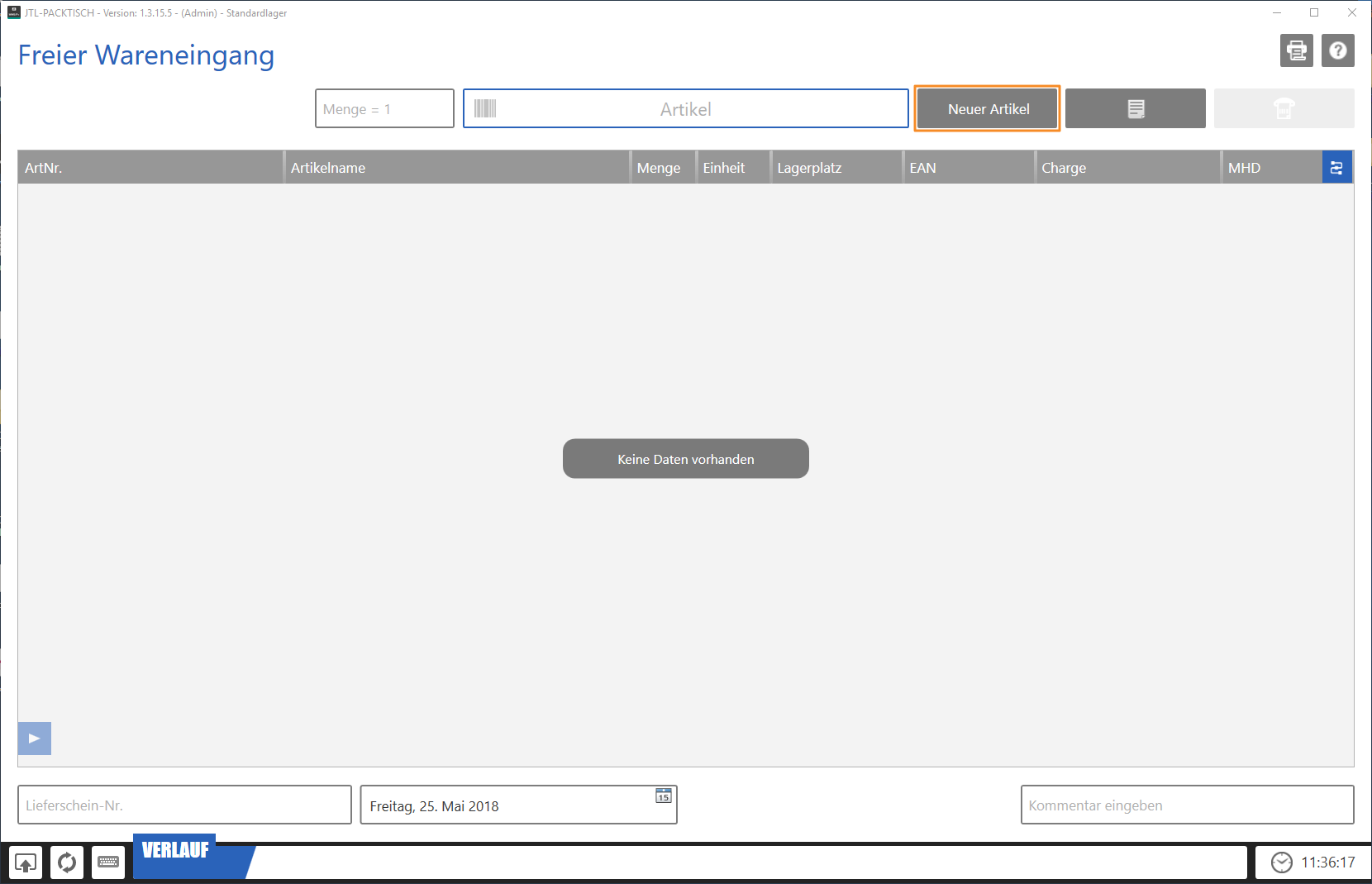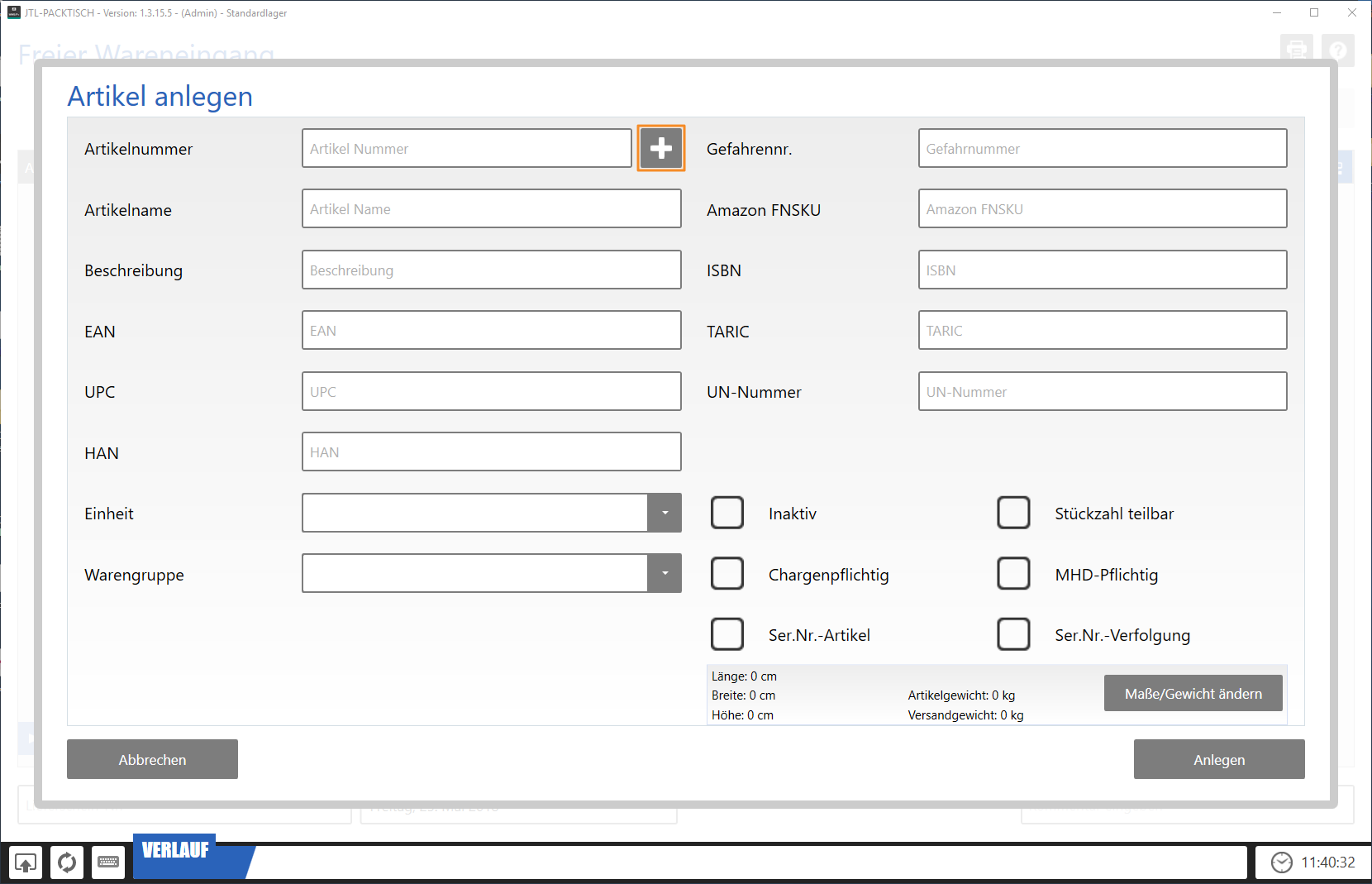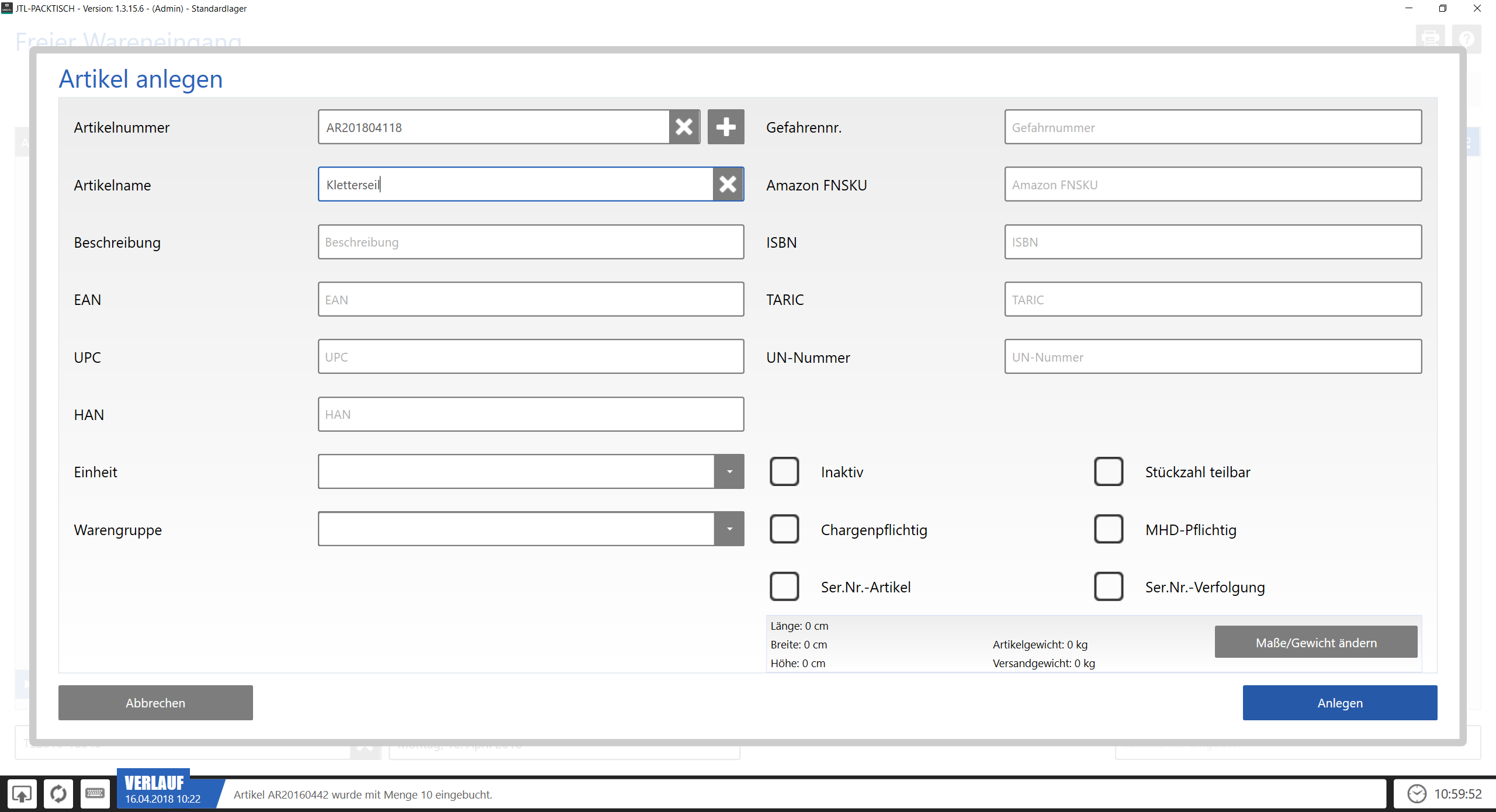Artikel im freien Wareneingang von JTL-Packtisch+ anlegen
Ihre Aufgabe/Ausgangslage
Sie führen einen freien Wareneingang durch und haben von Ihrem Lieferanten Artikel erhalten, die noch nicht in JTL-Wawi angelegt sind. Damit Sie diese Artikel dennoch schon in Ihr Lager buchen können, legen Sie im freien Wareneingang von JTL-Packtisch+ einen neuen Artikel an.
Voraussetzungen / Einschränkungen
Neuen Artikel im freien Wareneingang anlegen
- Wählen Sie in JTL-Packtisch+ zunächst das Menü Wareneingang und dann den Menüpunkt Freier Wareneingang.
- Öffnen Sie über die Schaltfläche Neuer Artikel das Fenster Artikel anlegen.
- Fügen Sie über das Plus-Symbol neben dem Feld Artikelnummer automatisch die nächste fortlaufende Artikelnummer aus Ihrem Nummernkreis aus JTL-Wawi hinzu oder geben Sie manuell eine Artikelnummer ein.
- Geben Sie einen aussagekräftigen vorläufigen Artikelnamen oder eine Beschreibung ein, um das weitere Bearbeiten des Artikels in JTL-Wawi zu erleichtern.
- Handelt es sich bei dem Artikel um einen Artikel mit Seriennummer, Charge, oder Mindesthaltbarkeitsdatum, aktivieren Sie bitte die entsprechende Option.
- Ergänzen Sie bei Bedarf weitere Daten und klicken Sie abschließend auf Anlegen. Der Artikel wurde in JTL-Wawi angelegt und Sie können den Artikel nun über den freien Wareneingang einbuchen.
- In JTL-Wawi können Sie den Artikel nun bearbeiten, weitere Artikelstammdaten ergänzen oder die eingegeben Daten anpassen.